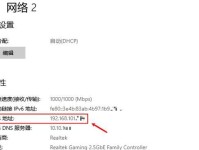随着无线网络的普及,电脑连接WiFi已成为我们日常生活中必不可少的一部分。然而,有时我们可能会遇到电脑无法连接WiFi的问题,这给我们的使用带来了一定的困扰。本文将为大家提供一些解决这类问题的实用方法。

1.电脑WiFi适配器驱动程序是否正确安装
检查电脑的设备管理器中的网络适配器选项,确保WiFi适配器驱动程序已正确安装。

2.确认WiFi信号是否可用
检查您所连接的WiFi网络是否正常运行,确认其信号是否可用。
3.重启电脑和WiFi设备
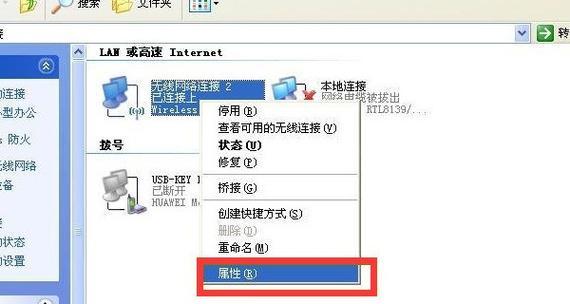
尝试重新启动电脑和WiFi设备,这有助于清除临时故障和刷新网络连接。
4.检查WiFi密码是否正确
确认您输入的WiFi密码是正确的,并且区分大小写。
5.避免WiFi频道干扰
如果您周围有其他WiFi网络,尝试更改您的WiFi频道,以避免干扰和信号冲突。
6.更新电脑系统和WiFi驱动程序
确保您的电脑系统和WiFi适配器驱动程序都是最新版本,以获得更好的兼容性和稳定性。
7.检查防火墙设置
有时防火墙设置可能会阻止您的电脑与WiFi网络的连接。检查防火墙设置,并确保允许WiFi连接。
8.重置网络设置
尝试重置网络设置,以恢复网络连接的默认设置,有时这可以解决一些网络问题。
9.禁用并重新启用WiFi适配器
在设备管理器中禁用WiFi适配器,然后再启用它,这有时可以修复网络连接问题。
10.清除DNS缓存
使用命令提示符运行ipconfig/flushdns命令来清除DNS缓存,有助于解决网络连接问题。
11.重置路由器
尝试重置路由器,有时这可以解决一些与网络连接相关的问题。
12.检查电脑中的病毒和恶意软件
恶意软件可能会导致网络连接问题。运行杀毒软件来检查和清除电脑中的病毒和恶意软件。
13.使用网络故障排除工具
利用操作系统自带的网络故障排除工具,可以自动检测和修复一些网络连接问题。
14.重置网络适配器设置
在命令提示符中运行netshwinsockreset命令来重置网络适配器设置,有助于修复网络连接问题。
15.寻求专业帮助
如果您尝试了以上方法仍无法解决问题,建议寻求专业人士的帮助,他们可以提供更深入的诊断和解决方案。
通过本文介绍的方法,我们可以解决大部分电脑连接WiFi出现错误的问题。然而,具体解决方法可能因个人情况而异,请根据实际情况选择合适的方法来解决您的问题。希望本文对您有所帮助,让您能够顺利连接WiFi,享受便捷的网络体验。